首页 > 电脑教程
大师给你传授win7系统安装usb网卡失败的详细
2021-12-25 12:02:18 电脑教程今天教大家一招关于win7系统安装usb网卡失败的解决方法,近日一些用户反映win7系统安装usb网卡失败这样一个现象,当我们遇到win7系统安装usb网卡失败这种情况该怎么办呢?我们可以1、用带的驱动装不上去,提示安装不成功; 2、右键我的电脑,选择管理下面跟随小编脚步看看win7系统安装usb网卡失败详细的解决方法:
1、用带的驱动装不上去,提示安装不成功;
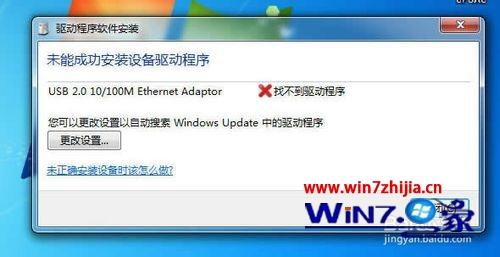
2、右键我的电脑,选择管理;

3、点击设置管理器;
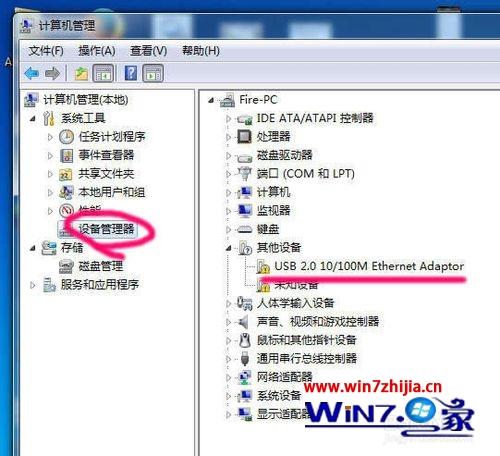
4、右键安装失败的网卡设备,选择更新驱动;
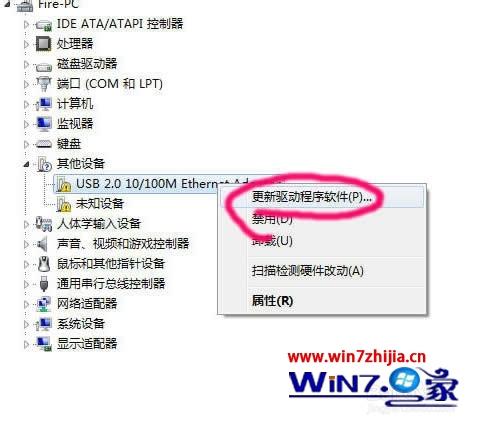
5、选择浏览计算机以查找驱动程序文件;
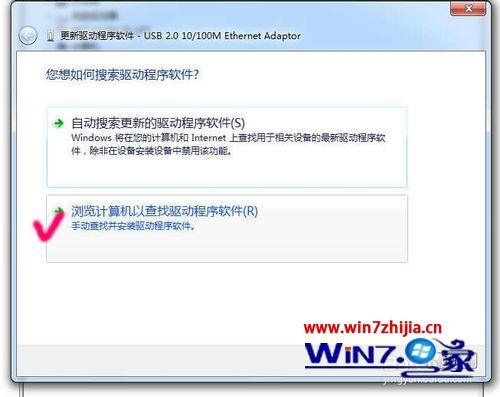
6、选择从计算机设备列表中选择;
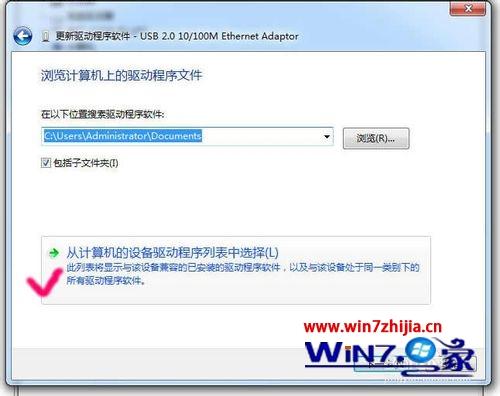
7、显示所有设备,点击下一步;
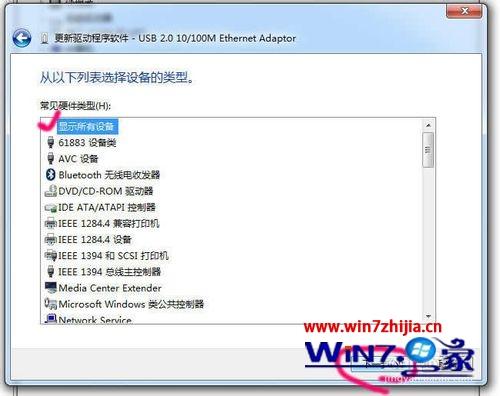
8、点击从磁盘安装,浏览驱动文件;
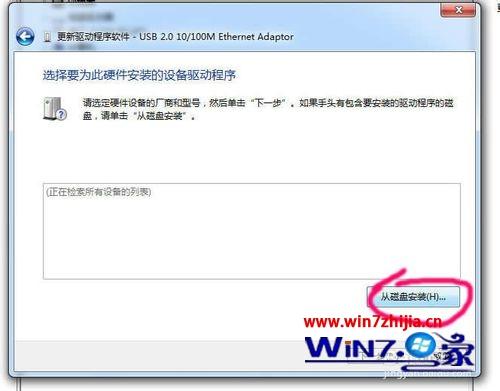
9、弹出对话框,选择浏览;
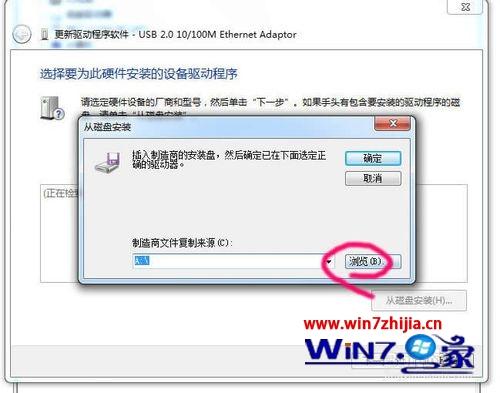
10、选中驱动信息文件后点击确定;
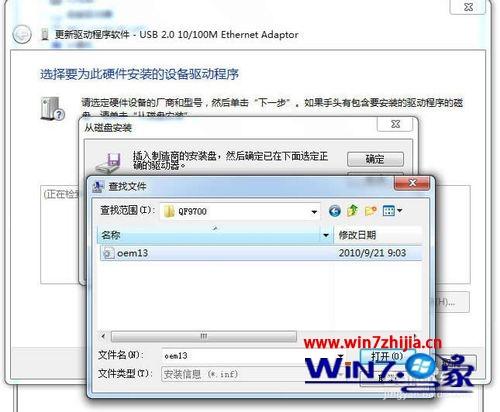
11、这次改为点击下一步;
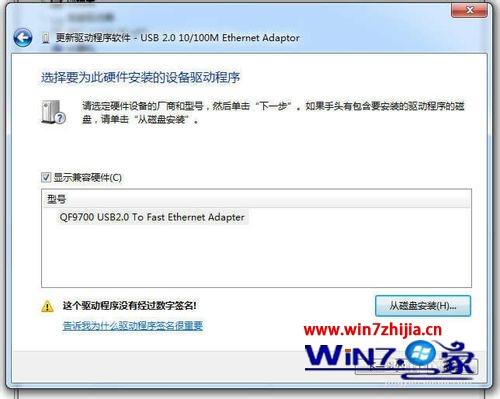
12、弹出风险提示,选择始终安装此驱动程序文件;
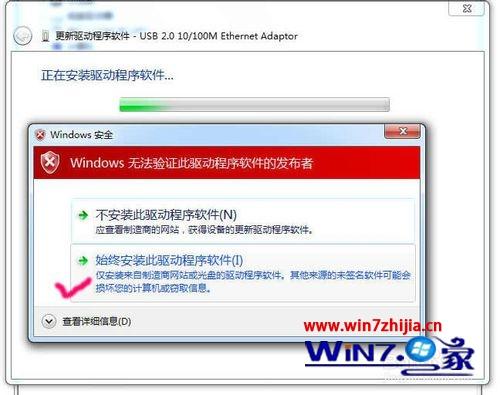
13、稍等一会,安装成功。
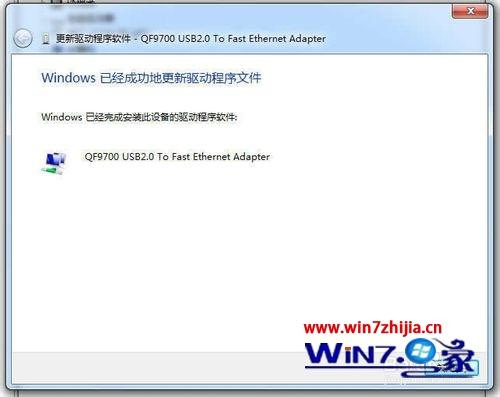
关于Win7旗舰系统安装usb网卡失败的解决方法就给大家介绍到这边了,如果你有遇到一样情况的话,不妨可以采取上面的方法步骤来解决
上面就是关于win7系统安装usb网卡失败的解决方法还有不知道怎么解决的小伙伴赶快来学习一下吧!相信这篇文章一定可以帮到大家!
相关教程推荐
- 2021-12-23 win7能再还原到win10吗,win10变成win7怎么还原
- 2021-12-13 win7怎么调整屏幕亮度,win7怎么调整屏幕亮度电脑
- 2021-11-26 win7笔记本如何开热点,win7电脑热点怎么开
- 2021-11-25 360如何重装系统win7,360如何重装系统能将32改成
- 2021-12-13 win7未能显示安全选项,win7没有安全模式选项
- 2021-11-19 联想天逸5060装win7,联想天逸310装win7
- 2021-07-25 win7无法禁用触摸板,win7关闭触摸板没有禁用选项
- 2021-12-23 win7卡在欢迎界面转圈,win7欢迎界面一直转圈
- 2021-11-12 gta5一直在载入中win7,win7玩不了gta5
- 2021-09-16 win7一直卡在还原更改,win7一直卡在还原更改怎么
热门教程